نحوه شبیه سازی DOS در ویندوز ۱۰ از طریق کپی کردن
شنبه ۱۰ آذر ۱۳۹۷- 959 views
- 0
نحوه شبیه سازی DOS در ویندوز 10 از طریق کپی کردن
متاسفانه, بعد از ویندوز ایکس پی DOS دیگر جزئی از ویندوز نیست. در ویندوز Windows 2000 یا Windows 3.11 نیز نبوده است. اما شما می توانید DOS را شبیه سازی کنید.
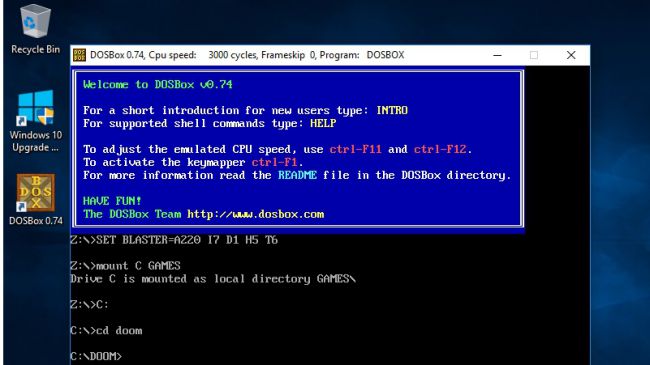
شبیه سازی DOS
مراحل :
- C:\WINDOWS\EXPLORER.EXE را در یک پوشه ی موقت کپی کنید. در این مثال از C: \ USERS \ BOB \ TEMP1 استفاده خواهد شد.
- C:\WINDOWS\SYSTEM32\CMD.EXE را در یک پوشه ی موقت دیگر کپی کنید.
در این مثال از C:\USERS\BOB\TEMP2استفاده خواهد شد.
- C:\USERS\BOB\TEMP1\EXPLORER.EXE را به C:\USERS\BOB\TEMP1\CMD.EXE تغییر دهید.
- C:\USERS\BOB\TEMP2\CMD.EXE را به C:\USERS\BOB\TEMP2\EXPLORER.EXE تغییر نام دهید.
- C:\USERS\BOB\TEMP1\CMD.EXE را در C:\WINDOWS\SYSTEM32 کپی کنید.
- C:\USERS\BOB\TEMP2\EXPLORER.EXE را در C:\WINDOWS کپی کنید. DOS در کامپیوتر شما شبیه سازی خواهد شد.
- اگر می خواهید ویندوز بار گذاری شود, WIN یا WIN.COM را تایپ نکنید. عبارت EXPLORER.EXE را تایپ کنید.
- هنگامی که کار تمام شد, مراحل را از 1 تا 6 تکرار کنید. ویندوز به حالت نرمال باز خواهد گشت.








![اصلی ترین تفاوت ۴K و UHD در چیست ؟ [نقد و بررسی] اصلی ترین تفاوت ۴K و UHD در چیست ؟ [نقد و بررسی]](https://tarfandha.org/wp-content/uploads/2021/11/اصلی-ترین-تفاوت-4K-و-UHD-در-چیست-125x125.jpg)



















ارسال دیدگاه